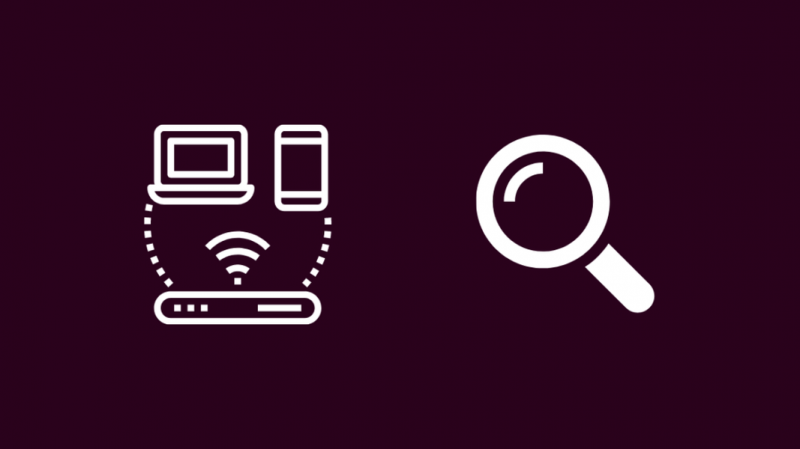Roku е доста солиден избор, ако искате да превърнете обикновен телевизор в нещо по-интелигентно и това беше моето разсъждение, когато взех нов Roku за братовчед ми, който все още използваше обикновен телевизор.
Но той започна да има проблеми с него две седмици по-късно; Взех го за него.
Беше заседнал на първоначалния екран за зареждане, когато го включи, и изглеждаше, че екранът за зареждане никога не е завършил.
Реших да му помогна с проблема, тъй като беше доста нов в използването на Roku.
За да разбера повече за проблема, който имаше, отидох на страниците за поддръжка на Roku, техните потребителски форуми и някои неофициални форуми.
С помощта на няколко полезни хора от форумите и добрата документация за поддръжка на Roku съставих изчерпателно ръководство за отстраняване на проблема.
Това ръководство трябва да ви помогне, както помогна на моя братовчед, да коригирате Roku, който е заседнал на екрана за зареждане за секунди.
За да коригирате Roku, заседнал на екрана за зареждане, опитайте да рестартирате Roku и проверете вашата интернет връзка за проблеми с прекъсването.
Продължете да четете, за да разберете как да нулирате вашето устройство Roku и как конкретна грешка в Nintendo Switch може да доведе до блокиране на вашето Roku в цикъл на зареждане.
Проверете вашата интернет връзка
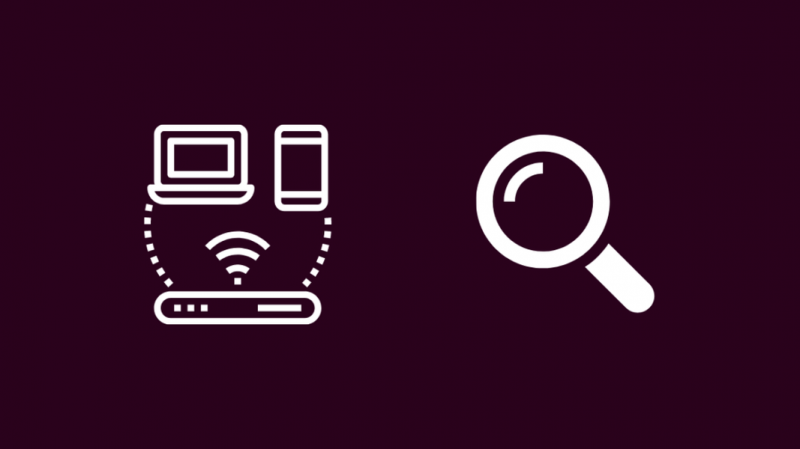
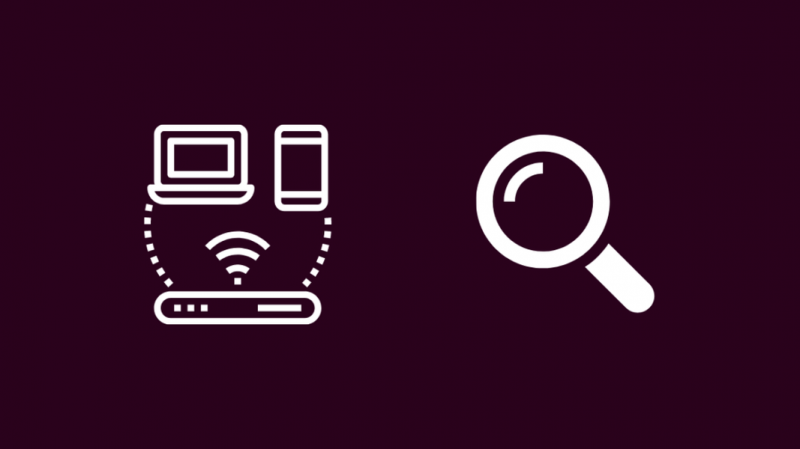
Вашият Roku извършва проверка, за да види дали е свързан с интернет по време на екрана за зареждане и в повечето случаи ще каже, че не е свързан с интернет веднага.
Понякога това може да доведе до спиране на процеса на зареждане, което означава, че Roku ще остане заседнал на екрана за зареждане и няма да ви отведе до главния екран.
Първо проверете вашата интернет връзка и вижте дали всички лампички на рутера светят.
Можете също да опитате това с телефона си, като го свържете към Wi-Fi и проверите дали можете да зареждате уебсайтове.
Ако сте загубили връзката си, рестартирайте рутера и ако интернет все още не се е включил след рестартирането, свържете се с вашия интернет доставчик.
Включете самолетен режим на вашия Nintendo Switch
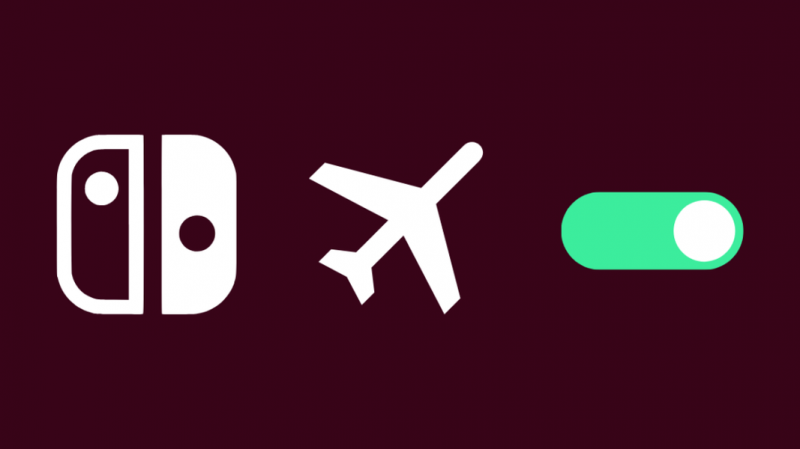
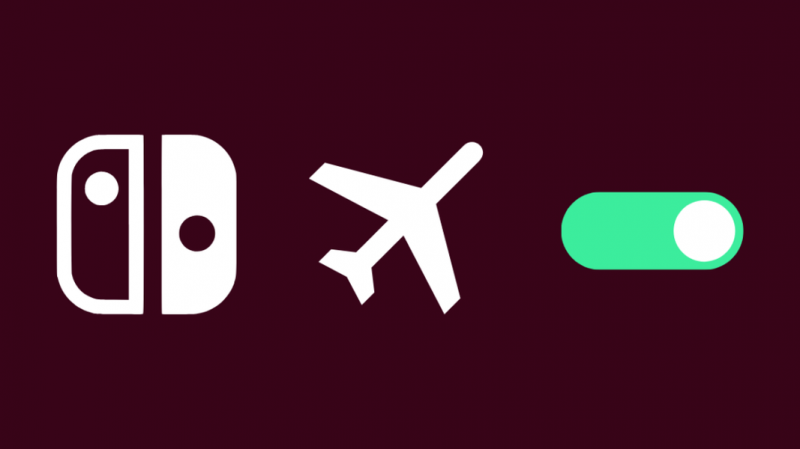
Това може да изглежда странно, но проблем с конкретна игра на Nintendo Switch може да накара Rokus, по-специално, да започне да има проблеми.
Това се дължи на странен софтуерен бъг, който се забърква с Wi-Fi мрежата, на която е конзолата, която има инсталирани Pokemon Sword и Shield.
Така че, ако притежавате Switch с инсталиран Sword and Shield, можете да опитате да поставите Switch в самолетен режим или да изключите конзолата от Wi-Fi.
Това е известен софтуерен бъг, така че актуализирайте своя Roku и Switch с най-новите версии на софтуера.
Изключете всички входове от телевизора Roku
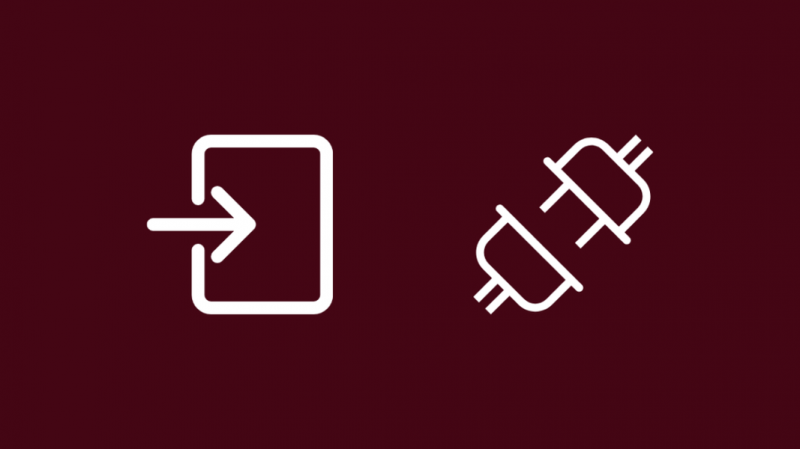
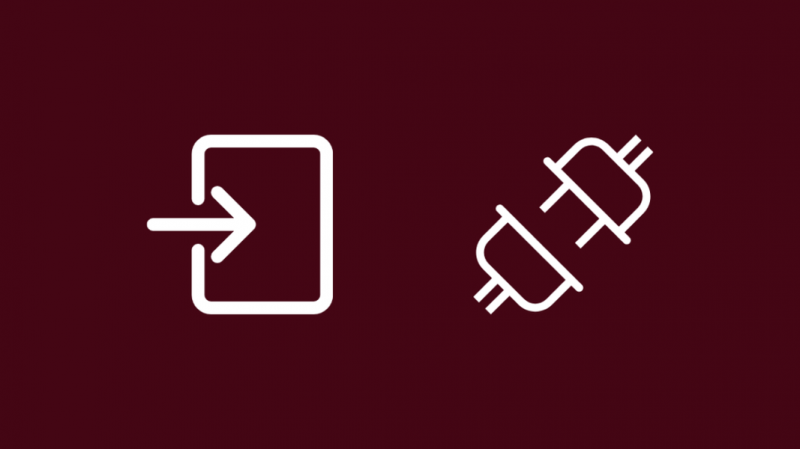
Ако сте се сблъскали с този проблем на телевизор с активиран Roku, опитайте да премахнете всички входове, които сте свързали към него.
Когато Roku TV не може да идентифицира своите входове, той може да блокира в първоначалния екран за зареждане.
Премахнете входовете и рестартирайте телевизора и вижте дали се включва обикновено.
Ако телевизорът се включи успешно, включете входовете си един по един, като рестартирате телевизора всеки път, когато включите нов вход.
По този начин ще можете да разберете кой вход е този, който причинява проблеми.
Поставете отново SD картата
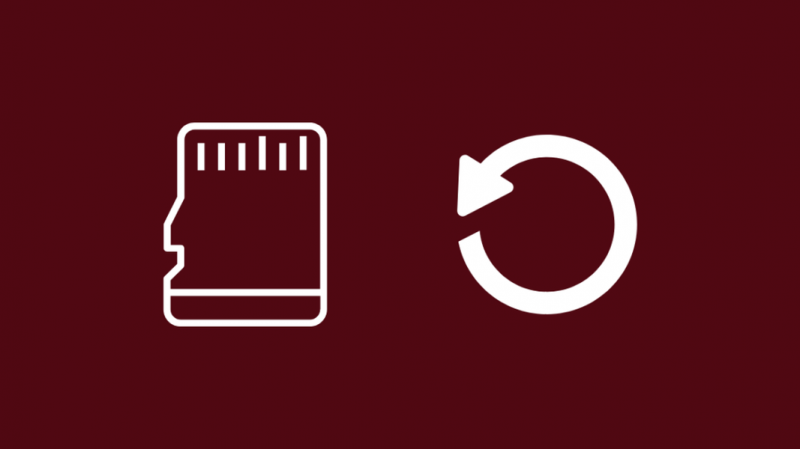
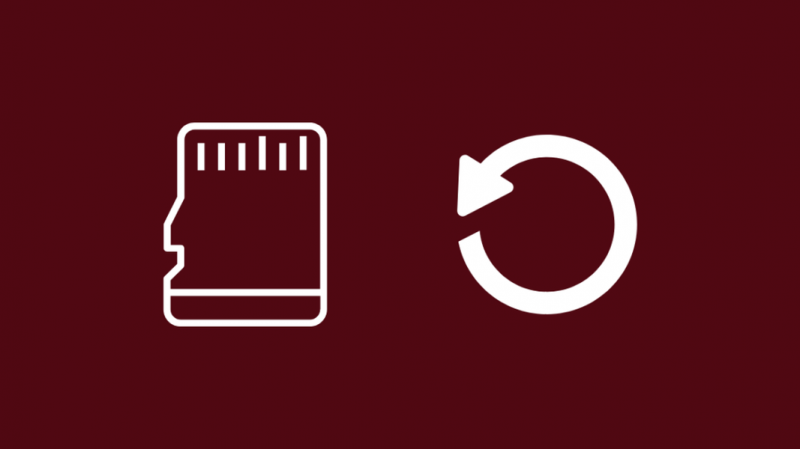
Ако използвате SD карта с вашето устройство Roku, проблемите с картата могат да доведат до това, че Roku не се стартира правилно.
Тъй като Roku не знае какво да прави с повредена или нефункционална SD карта, той остава в екрана за зареждане.
За да коригирате проблем със SD карта:
- Изключете Roku от телевизора и захранването.
- Извадете SD картата, поставена в Roku.
- Включете отново Roku в захранването и вашия телевизор.
- Включете Roku и вижте дали се включва.
- Ако се случи, изключете Roku и поставете SD картата отново. Уверете се, че е поставен правилно и е в правилната позиция.
- Включете Roku.
След като включите Roku, вижте дали стартира; ако не стане, опитайте друга SD карта.
Когато SD картата бъде поставена отново, Roku ще я открие като нова и ще я форматира, изтривайки всичките й данни.
Затова направете резервно копие на съдържанието на SD картата, преди да поставите отново картата.
Рестартирайте вашия Roku


Ако проблемът продължава, можете да опитате да рестартирате вашето Roku устройство или Roku TV, за да коригирате проблема със зареждането.
Рестартирането може да изглади грешката, която е причинявала проблема с екрана за зареждане.
Процедурата за рестартиране на Roku и Roku TV е една и съща и за да направите това:
- Натиснете У дома пет пъти.
- Натиснете нагоре веднъж.
- Натиснете Превъртане назад два пъти.
- Натиснете Превъртане напред два пъти.
- Изчакайте Roku да се изключи.
Roku трябва да се включи автоматично, след като направите това, така че проверете дали отново засяда в екрана за зареждане.
Можете също така да рестартирате своя Roku от менюто с настройки, ако имате проблеми със зареждането в някой от вашите канали.
Да го направя:
- Превъртете надолу до Настройки от У дома екран.
- Изберете Настройки .
- Превъртете надолу до Система .
- Изберете Рестартиране на системата .
- Избирам Рестартирам .
След рестартирането проверете дали проблемът със зареждането продължава.
Нулирайте вашия Roku


Ако изглежда, че рестартирането не коригира проблема със зареждането, опитайте се нулирайте вашия Roku би помогнало.
Не забравяйте, че възстановяването на фабричните настройки ще изтрие всички ваши настройки от Roku, включително всички канали и информация за Wi-Fi връзката, и ще излезете от всички акаунти.
Ще трябва да настроите всичко, както направихте, когато за първи път получихте Roku, след като извършихте нулирането.
Ако нямате достъп до менютата на Roku, опитайте този метод за нулиране:
- Намерете бутона за нулиране на Roku. Той трябва да е на гърба на устройството и може да бъде бутон с дупка или обикновен бутон.
- Натиснете и задръжте бутона за около 30 секунди. Ако това е бутон с дупка, може да ви трябва нещо като кламер, за да го достигнете.
- Светлинният индикатор на Roku ще мига бързо след приключване на нулирането. Ако вашият Roku няма светлина, проверете телевизора, към който Roku е свързан.
Ако имате достъп до менютата, можете да отидете в настройките и да започнете нулиране от там:
- Натисни У дома бутон на дистанционното.
- Отидете на Настройки меню.
- Навигирайте до Система .
- Избирам Разширени настройки на системата .
- Изберете Възстановяване на фабричните настройки , тогава Фабрично нулиране на всичко .
- Потвърдете подканата и следвайте съветника за нулиране, за да започнете процеса.
Roku трябва да се рестартира, след като приключи с нулирането, и когато се включи, влезте в акаунта си в Roku и свържете устройството обратно към вашия акаунт в Roku.
Всички ваши канали автоматично ще започнат да се изтеглят, след като влезете в акаунта си.
Контакт на годината


Ако вашият Roku все още има проблеми със зареждането дори след като сте изпробвали всички стъпки, за които говорих, можете да го направите свържете се с поддръжката на Roku .
Те могат да ви помогнат с по-персонализирани стъпки и да ескалират вашия билет до по-висок приоритет, ако не могат да го коригират по телефона.
Последни мисли
Ако вашият Roku има проблеми със свързването към вашия Wi-Fi, може също да имате проблеми със зареждането.
Може дори да направи Roku, дори без стартиране, и ще остане в началния екран за зареждане за вечността.
И така, за да поправите своя Roku, който не може да се свърже с вашия Wi-Fi , рестартирайте вашия Roku, както и вашия рутер и вижте дали се свързва отново.
Ако Roku е свързан с Wi-Fi, но има проблем с нещо, опитайте да използвате Ethernet кабел, ако вашият Roku има Ethernet порт; в противен случай опитайте да рестартирате устройството.
Може също да се насладите на четенето
- Roku продължава да замръзва и да се рестартира: Как да коригирате за секунди
- Xfinity Stream не работи на Roku: Как да поправя
- Мигаща светлина на дистанционното управление Roku: Как да коригирате
- Prime Video не работи на Roku: Как да коригирате за секунди
- Аудиото на Roku не е синхронизирано: Как да коригирате за секунди
често задавани въпроси
Roku износва ли се?
Roku не се „износва“ в типичния смисъл на думата.
Поддържайте софтуера актуализиран, като проверявате за актуализации от време на време и пазете Roku от повреда, докато е свързан към вашия телевизор.
Как да размразя моя Roku?
Можете да размразите своя Roku, като го изключите от захранването, изчакате няколко секунди и го включите отново.
След това включете Roku и той вече няма да бъде замразен.
Изключването на Roku нулира ли го?
Изключването на Roku няма да го нулира, но е еквивалентно на рестартиране на Roku.
За да нулирате вашия Roku, ще трябва да използвате менюто Настройки.
Трябва ли да изключвам Roku от контакта, когато не го използвам?
Roku не използва много енергия, дори когато се използва.
Така че, освен ако не искате да спестите няколко стотинки от сметката си за електроенергия, не е необходимо да го изключвате от контакта, когато не го използвате.